Windows10系统之家 - 安全纯净无插件系统之家win10专业版下载安装
时间:2020-08-25 12:20:36 来源:Windows10之家 作者:huahua
win10控制面板在哪里打开?联想电脑上使用win10系统的时候,不知道控制面板在哪里。其实只要是windows系统的电脑无论什么牌子打开控制面板的方式都是一样的。下面介绍联想电脑win10系统打开控制面板的方法。
联想win10控制面板在哪里打开
第一种方法:使用命令行打开控制面板
1.快捷方式【win】+【R】打开【运行】
2.输入命令【control】点击【确定】,出现【控制面板】
第二种方法:win 10 左下角的搜索功能
1.鼠标点击电脑左下角的搜索图标
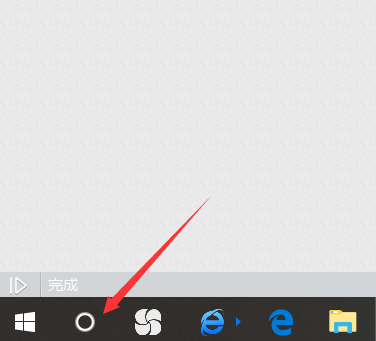
2.在搜索框输入【控制面板】,敲击回车,出现【控制面板】
第三种方法:从文件夹打开控制面板
1.打开任意文件夹
2.在路径栏输入【控制面板】,敲击回车,出现【控制面板】
第四种方法:从【此电脑】打开
1.右击【此电脑】,选择【属性】,出现【系统】界面
2.点击【控制面板】,出现控制面板界面
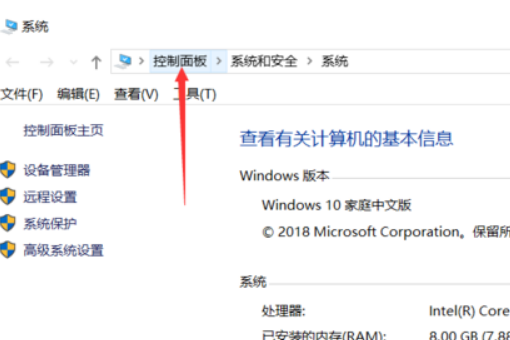
第五种方法:控制面板设置成桌面常用图标
1.右击电脑空白界面,点击【个性化】
2.点击左侧列表的【主题】
3.然后选择右侧列表的【桌面图标设置】
4.勾选【控制面板】,点击确定,桌面就会出现控制面板常用图标了
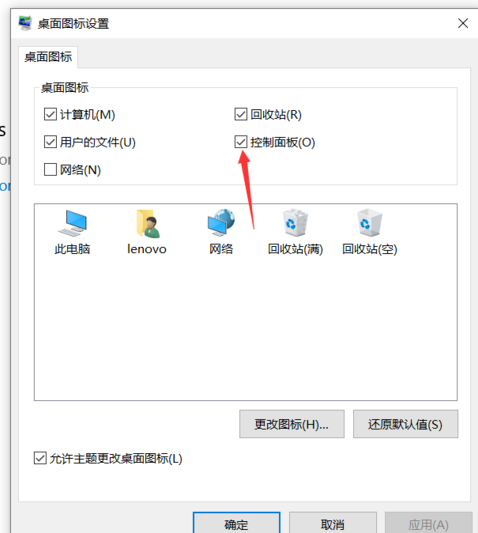
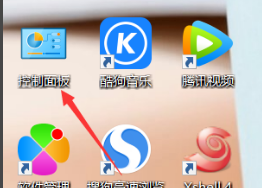
PS:第五种方法是一劳永逸的,小编建议大家使用
相关文章
热门教程
热门系统下载
热门资讯





























